1、打开AI cs6,进入它的主界面;
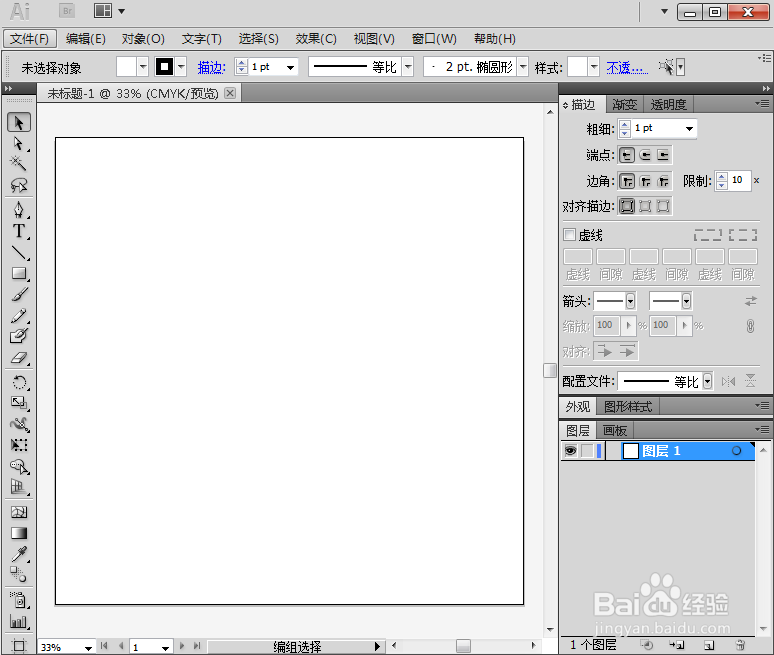
2、按ctrl+o,选中一张图片,按打开;

3、将图片添加到AI cs6中;

4、选中图片,点击效果菜单;
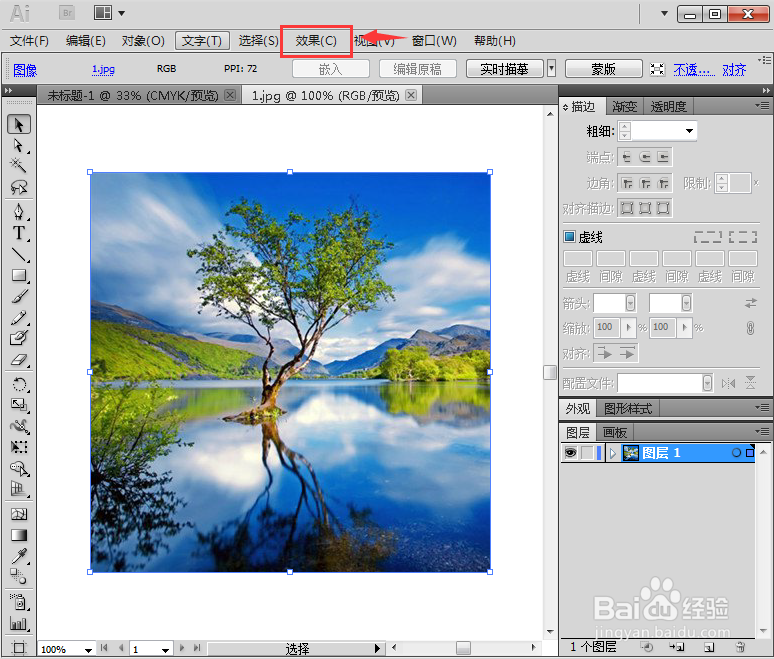
5、点击画笔描边,选择墨水轮廓;

6、设置好参数,按确定;
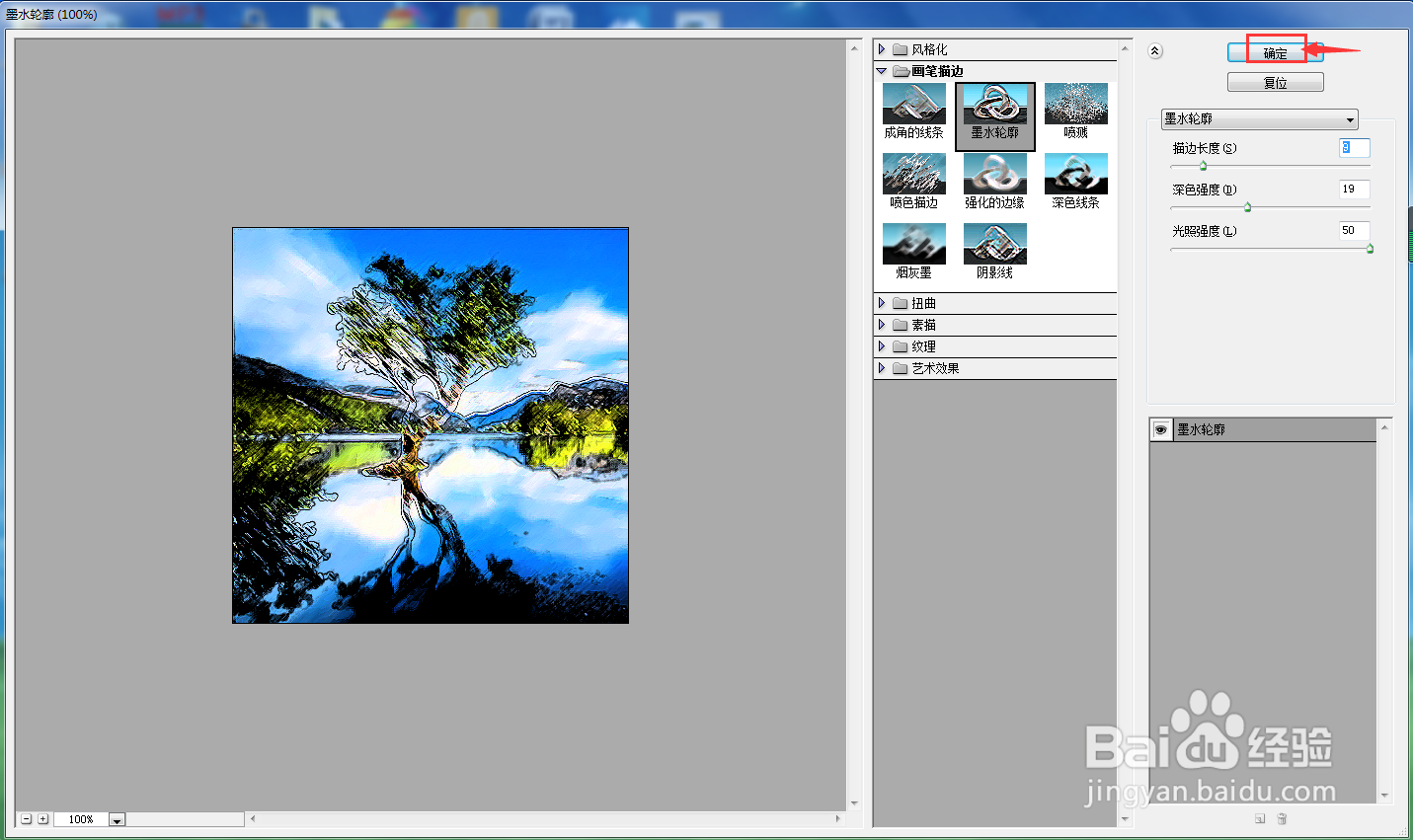
7、我们就在AI中给图片添加上了墨水轮廓滤镜。

1、打开AI cs6,进入它的主界面;
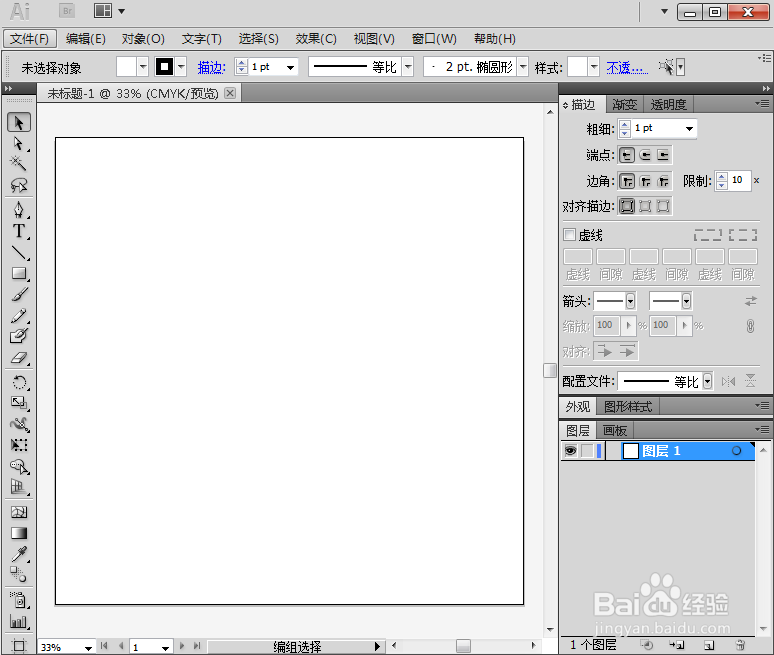
2、按ctrl+o,选中一张图片,按打开;

3、将图片添加到AI cs6中;

4、选中图片,点击效果菜单;
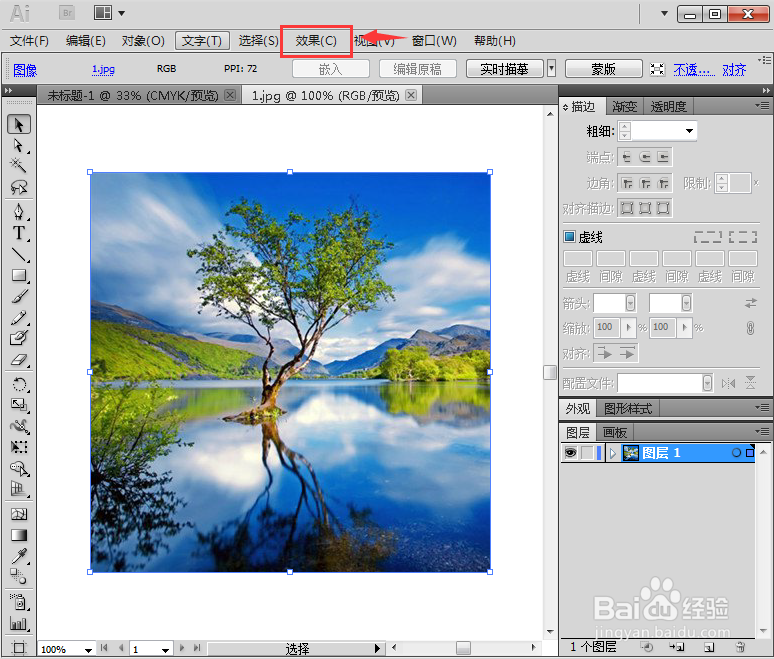
5、点击画笔描边,选择墨水轮廓;

6、设置好参数,按确定;
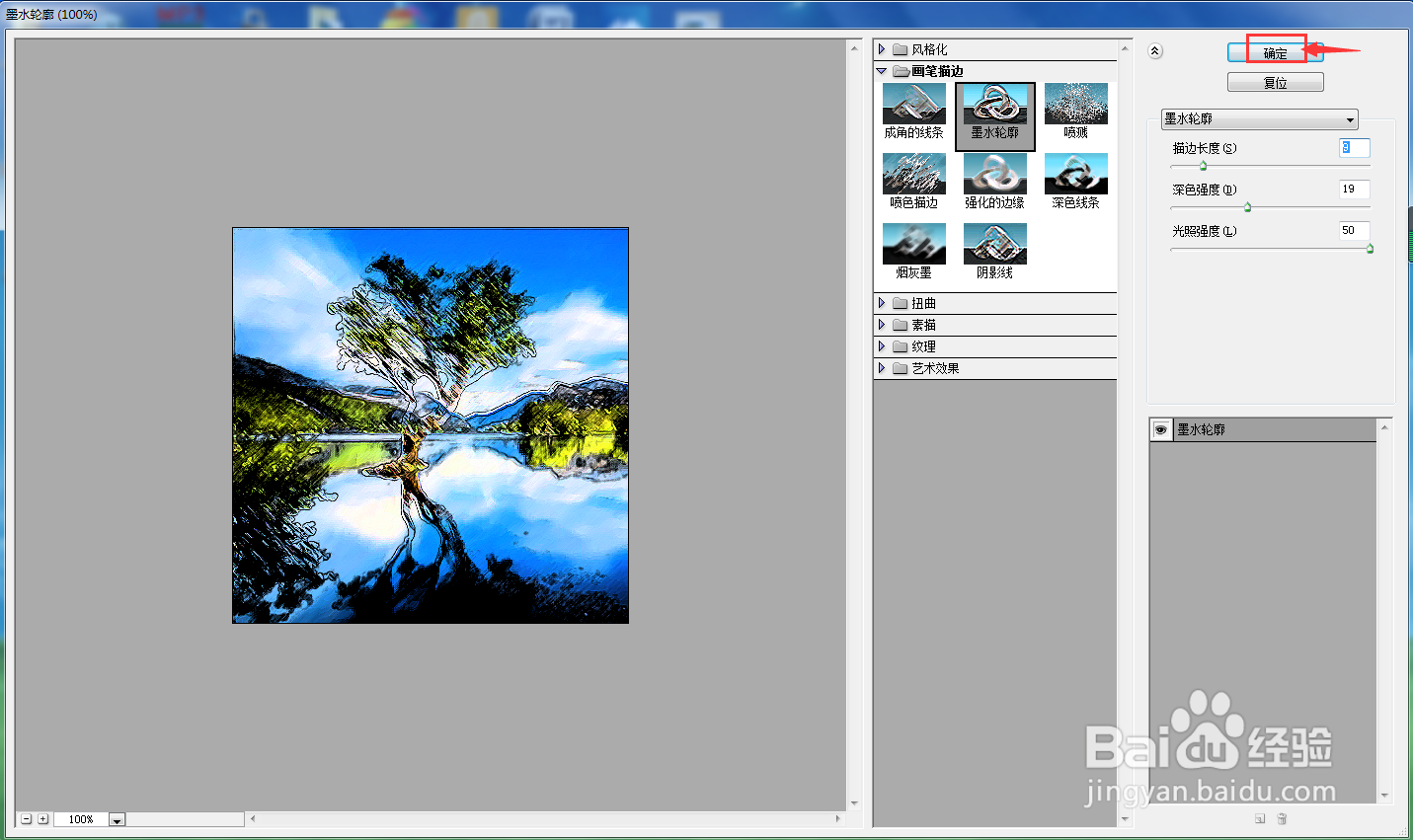
7、我们就在AI中给图片添加上了墨水轮廓滤镜。
